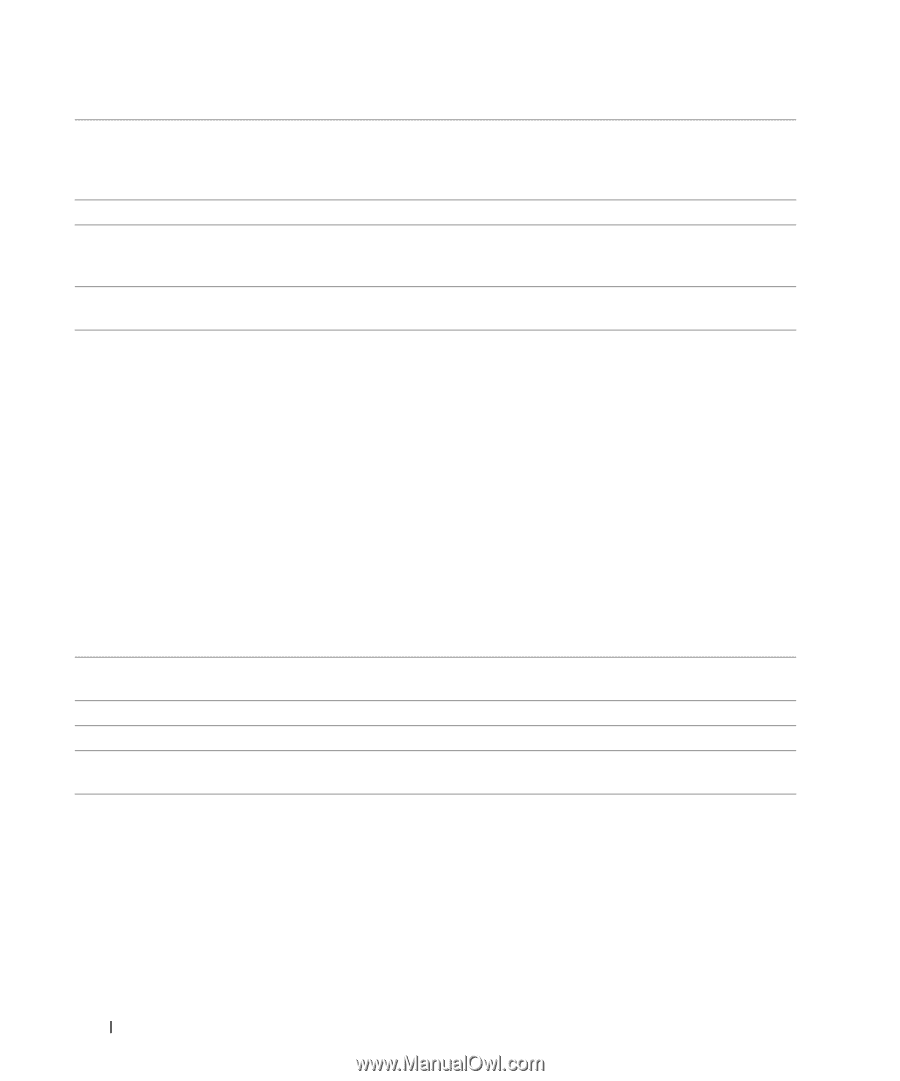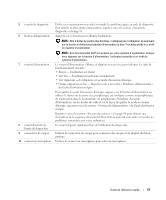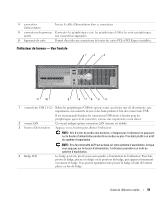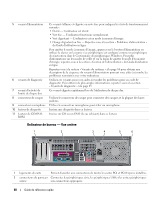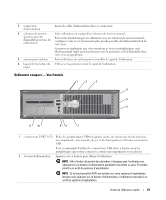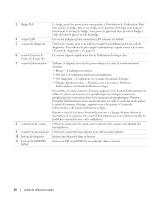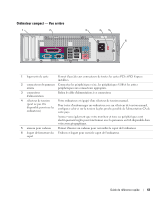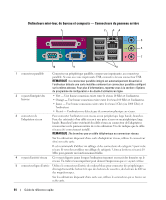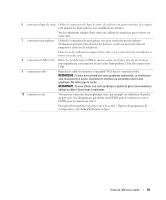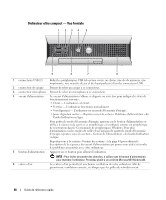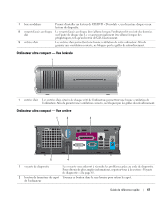Dell OptiPlex GX620 Quick Reference Guide - Page 62
Lecteur de CD/DVD
 |
View all Dell OptiPlex GX620 manuals
Add to My Manuals
Save this manual to your list of manuals |
Page 62 highlights
3 Badge Dell Le badge peut être pivoté pour correspondre à l'orientation de l'ordinateur. Pour faire pivoter le badge, placez vos doigts sur le pourtour du badge, puis appuyez fermement et tournez le badge. Vous pouvez également faire pivoter le badge à l'aide de la fente placée en bas du badge. 4 voyant LAN Ce voyant indique qu'une connexion LAN (réseau) est établie. 5 voyants de diagnostic Utilisez les voyants pour vous aider à résoudre les problèmes grâce au code de diagnostic. Pour obtenir de plus amples informations, reportez-vous à la section « Voyants de diagnostic » à la page 85. 6 voyant d'activité de l'unité de disque dur Ce voyant clignote rapidement lors de l'utilisation du disque dur. 7 voyant d'alimentation S'allume et clignote ou reste fixe pour indiquer les états de fonctionnement suivants : • Éteint - L'ordinateur est éteint. • Vert fixe - L'ordinateur fonctionne normalement. • Vert clignotant - L'ordinateur est en mode d'économie d'énergie. • Orange clignotant ou fixe - Reportez-vous à la section « Problèmes d'alimentation » du Guide d'utilisation en ligne. Pour quitter le mode économie d'énergie, appuyez sur le bouton d'alimentation ou utilisez le clavier ou la souris si ce périphérique est configuré comme un périphérique de réactivation dans le Gestionnaire de périphériques Windows. Pour plus d'informations sur les modes de mise en veille et sur la façon de quitter le mode d'économie d'énergie, reportez-vous à la section « Gestion de l'alimentation » du Guide d'utilisation en ligne. Reportez-vous à la section « Voyants du système » à la page 84 pour obtenir la description de la séquence du voyant d'alimentation qui vous aidera à résoudre les problèmes rencontrés avec votre ordinateur. 8 connecteur de casque Utilisez le connecteur de casque pour connecter des casques et la plupart des haut-parleurs. 9 connecteur microphone Utilisez le connecteur microphone pour relier un microphone. 10 lecteur de disquette Insérez une disquette dans ce lecteur. 11 Lecteur de CD/DVDROM Insérez un CD ou un DVD (le cas échéant) dans ce lecteur. 62 Guide de référence rapide